Scénario
Une société d'événementiel organise une conférence qui aura lieu le 31 juillet 2022 et qui comprendra des ateliers à réserver. Lorsqu'un participant achète un billet, les étapes suivantes doivent être respectées :
- L'acheteur doit choisir un type de billet qui déterminera le coût du billet.
- L'acheteur doit ensuite sélectionner l'atelier auquel il souhaite participer
- La conférence peut accueillir 450 participants et chaque atelier 150 participants.
- Les billets doivent être envoyés au(x) participant(s) individuel(s)
Voici un exemple d'un tel événement : Conférence avec ateliers réservables
Ce document d'aide suppose que vous avez déjà FooEvents et WooCommerce installé sur un WordPress et avoir une compréhension de base du fonctionnement de FooEvents. Si vous ne connaissez pas encore FooEvents, nous vous conseillons de lire notre Pour commencer pour vous aider à démarrer.
Produits utilisés
Offre groupée recommandée #
Tous les plugins nécessaires à l'organisation d'une conférence peuvent être achetés individuellement. Offre groupée de réservation FooEvents. Cette offre groupée comprend également le FooEvents PDF Tickets qui est souvent utilisé lors de l'organisation d'un événement de type conférence.
Mise en place
Créer un événement #
Aller à Produits > Ajouter un produit dans le menu principal et remplissez les champs standard du produit tels que le titre, le corps, la description, les balises, les catégories, l'image vedette et la galerie, le cas échéant.
Général #
Aller à Données sur le produit et sélectionnez Produit variable de la Type de produit dans la liste déroulante.
Attributs et variations #
Ensuite, nous devons créer des variantes de produits qui permettront aux acheteurs de choisir entre les options suivantes :
| Variation | Prix | Disponibilité du stock |
| Délégué | $499 | 200 |
| Standard | $299 | 50 |
| Étudiant | $0 (gratuit) | 100 |
| VIP | $599 | 100 |
Des montants différents leur seront facturés en fonction de leur sélection.
Aller à Données produit > Attributs et créez un attribut appelé "Type de billet". Dans la fenêtre Valeurs spécifiez les différentes options. Veillez à cocher la case Utilisé pour les variations et l'option Sauvegarder les attributs.
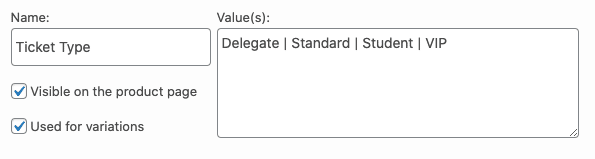
Aller à Données produit > Variations. Utiliser le Créer des variantes à partir de tous les attributs pour générer les variations.
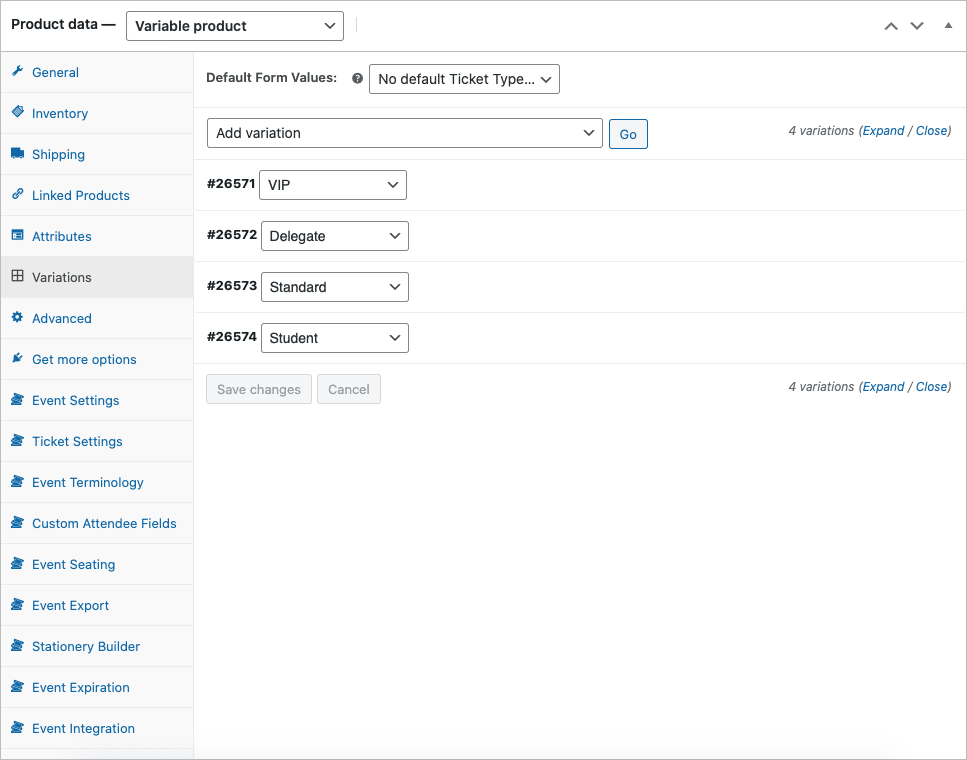
Régler chaque variation sur Virtuel et Téléchargeable et fixer le prix correspondant. Activer le Gérer les stocks et définir le nombre de billets disponibles pour chaque type de billet à l'aide de l'option Quantité en stock domaine.
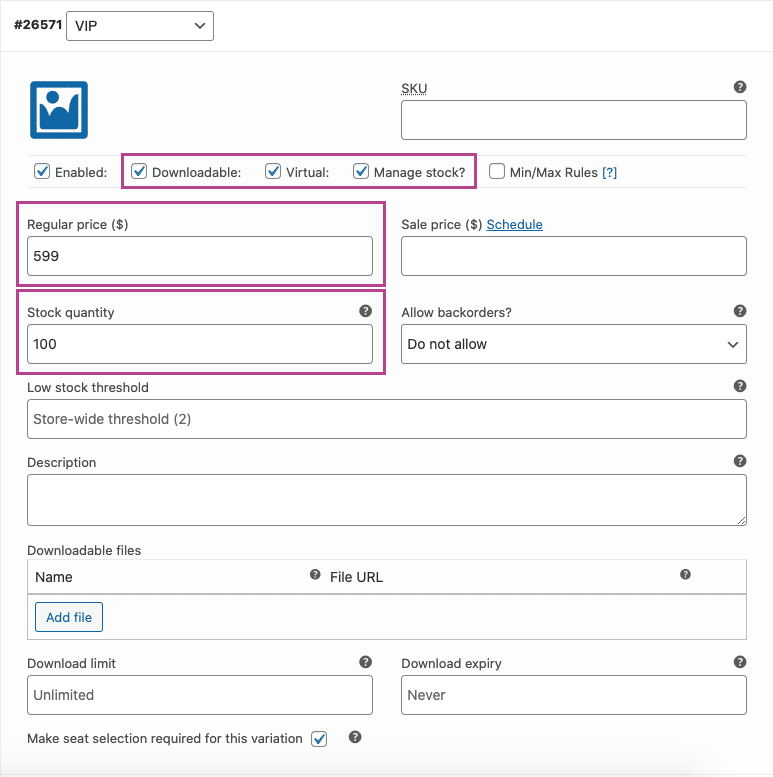
Paramètres de l'événement #
Aller à Données sur le produit > Paramètres de l'événement
Pour activer la fonctionnalité d'événement, définissez le paramètre 'Ce produit est-il un événement ?sur "Oui".
Réglez l'option Type d'événement sur 'Réservableet complétez les champs standard de l'événement si nécessaire.

Les paramètres suivants peuvent être modifiés selon les besoins, mais pour les besoins de cette démo, nous les avons définis comme suit :
- Activé - Saisir le nom complet et l'adresse électronique des participants ?
- Activé - Afficher les créneaux et les dates de réservation sur les pages de produits ?
- Activé - Masquer l'heure de réservation dans la liste déroulante des créneaux ? (Il s'agit de l'heure à laquelle chaque atelier aura lieu)
- Activé - Cacher l'avis de disponibilité des stocks ? (Il s'agit de la disponibilité des ateliers et non de la disponibilité des billets)
- Activé - Afficher la disponibilité des stocks dans la liste déroulante des dates et des créneaux horaires ? (Il s'agit de la disponibilité des ateliers et non de la disponibilité des billets)
- Handicapés - Afficher les dates de réservation en cas de rupture de stock ?
- Activé - Cacher la date de réservation dans la liste déroulante combinée ?
- Slot -> Date - Ordre de sélection des inscriptions
Paramètres des billets #
Aller à Données sur le produit > Paramètres des billets
Le billet que les participants recevront lorsqu'ils s'inscriront servira de confirmation que leur place a été réservée. Il contiendra également les informations relatives à la réservation de l'atelier.
Vous pouvez modifier l'objet de l'e-mail du ticket en utilisant la fonction Objet de l'e-mail du billet domaine.
Si vous souhaitez transmettre des informations supplémentaires que seuls les participants pourront voir, vous pouvez utiliser la fonction Corps de l'e-mail du billet pour y parvenir.
Activez les paramètres de ticket suivants :
- Activé - Afficher les coordonnées de l'acheteur ou du participant sur le billet ?
- Activé - Afficher les détails de l'invité sur le billet ?
- Activé - Afficher l'option "Ajouter au calendrier" sur le billet ?
- Activé - Joindre le fichier ICS du calendrier à l'e-mail du ticket ?
- Activé - Afficher la date et l'heure sur le ticket ?
- Activé - Afficher le code-barres sur le billet ?
- Activé - Afficher le prix sur le billet ?
- Activé - Afficher les détails de la réservation sur le billet ?
- Activé - Envoyer un billet par courriel à un participant plutôt qu'à un acheteur ?
- Activé - Billets par courriel ?
Paramètres de réservation #
Aller à Données sur le produit > Paramètres de réservation
Ensuite, nous mettrons en place les ateliers de travail. Il y aura trois ateliers qui auront lieu à 11 heures le 31 juillet 2022. Chaque atelier disposera de 150 places.
Créez un créneau pour chaque atelier et indiquez la date de la conférence. Définissez le nombre de places disponibles pour chaque atelier. La disponibilité des réservations pour les ateliers fonctionnera indépendamment de la disponibilité des billets pour les événements.
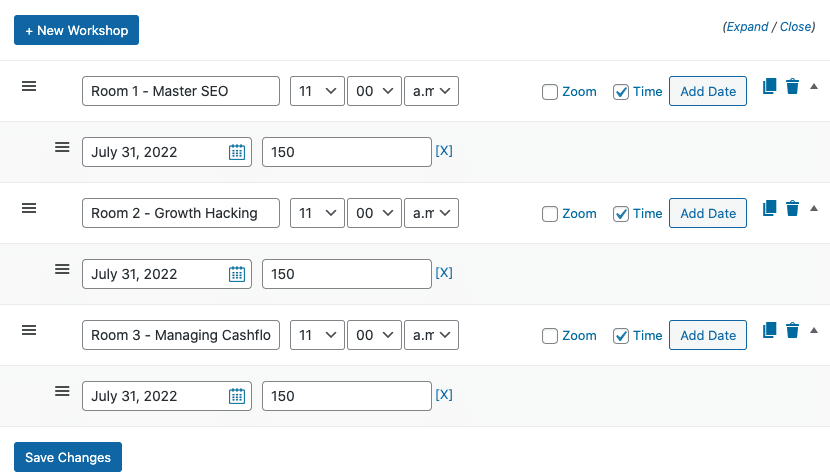
Terminologie des événements #
Aller à Données sur le produit > Terminologie des événements. Dans cette section, vous pouvez modifier les termes utilisés pour décrire vos ateliers.
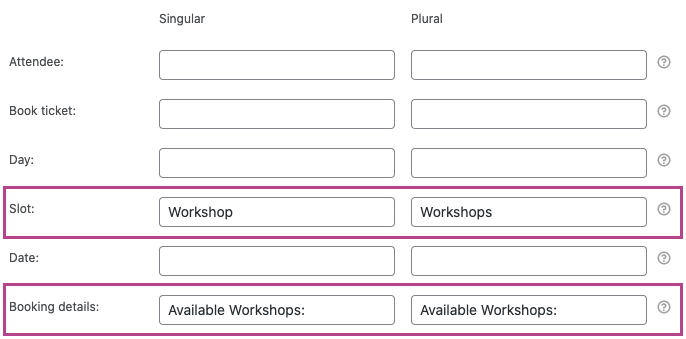
Vous pouvez maintenant Économiser et Publier votre événement.
Utilisation
Les participants peuvent sélectionner le type de billet et préciser l'atelier auquel ils souhaitent assister.
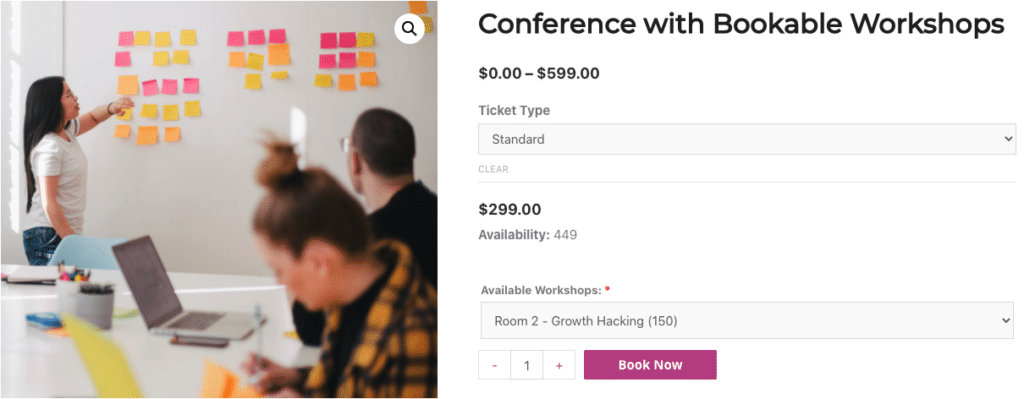
Au moment du paiement, les participants pourront modifier/confirmer les détails de la réservation et saisir tous les champs applicables aux participants.
Une fois la commande effectuée, les participants recevront un billet par courrier électronique contenant toutes les informations relatives à la réservation et à l'événement.
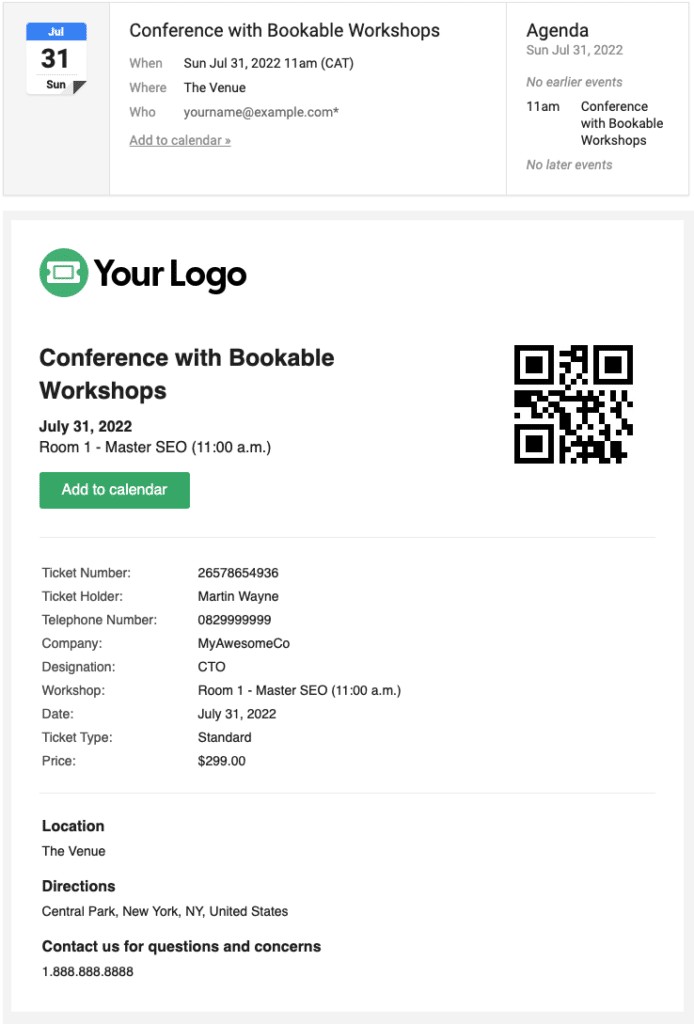
Enregistrement des participants à l'aide des applications FooEvents #
Vous pouvez gérer la présence des réservations à l'aide du logiciel gratuit FooEvents Application Check-ins. Les événements réservables fonctionnent différemment des autres événements lorsqu'ils sont affichés dans l'application et utilisent des écrans personnalisés qui facilitent la gestion des réservations. Les codes-barres des billets peuvent également être scannés dans l'application pour accélérer le processus d'enregistrement.
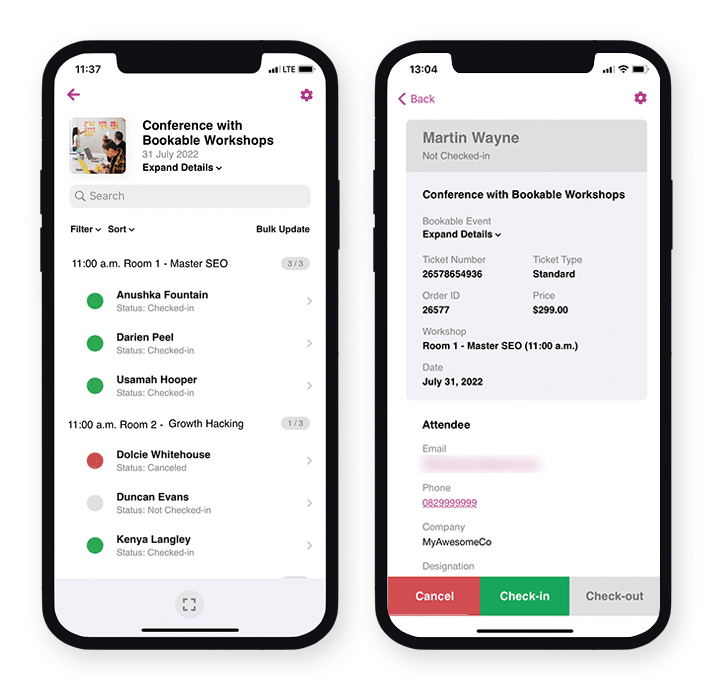
Questions et commentaires
Vous avez une question avant d'acheter ? S'il vous plaît prendre contact
Vous avez déjà acheté et vous avez besoin d'aide ? Contactez notre équipe d'assistance